WPS Word設置進行多級編號的方法
時間:2023-04-12 09:27:23作者:極光下載站人氣:1010
如果你想要對一些文字資料的相關內容進行編輯和匯總的話,那么可以通過wps word文檔來編輯,在WPS中,有一個文字文檔編輯工具,該文檔就是專門用來進行各種文字資料的編輯和設置的,我們在操作的過程中會進行文字的一個排序編號操作,比如我們會將標題和副標題以及一些小標題等進行一個編號的排序,這樣就可以很好的區分我們標題和正文直接的一個關系,從而可以讓我們更好的進行文檔的管理的編輯,那么我們怎么快速的給文字內容進行多級編號的排序操作呢,如果你不清楚的情況下可以看看下方小編分享的關于這個問題的具體操作方法,方法操作起來其實是很簡單的,需要的話可以看看。

方法步驟
1.首先我們將WPS Word文檔編輯工具打開,進入到文檔的編輯頁面中,然后我們將需要進行需要進行多級編號的段落或者文字選中,給文字添加一個多級標題的樣式,比如選擇第一個段落,設置成【標題1】樣式。
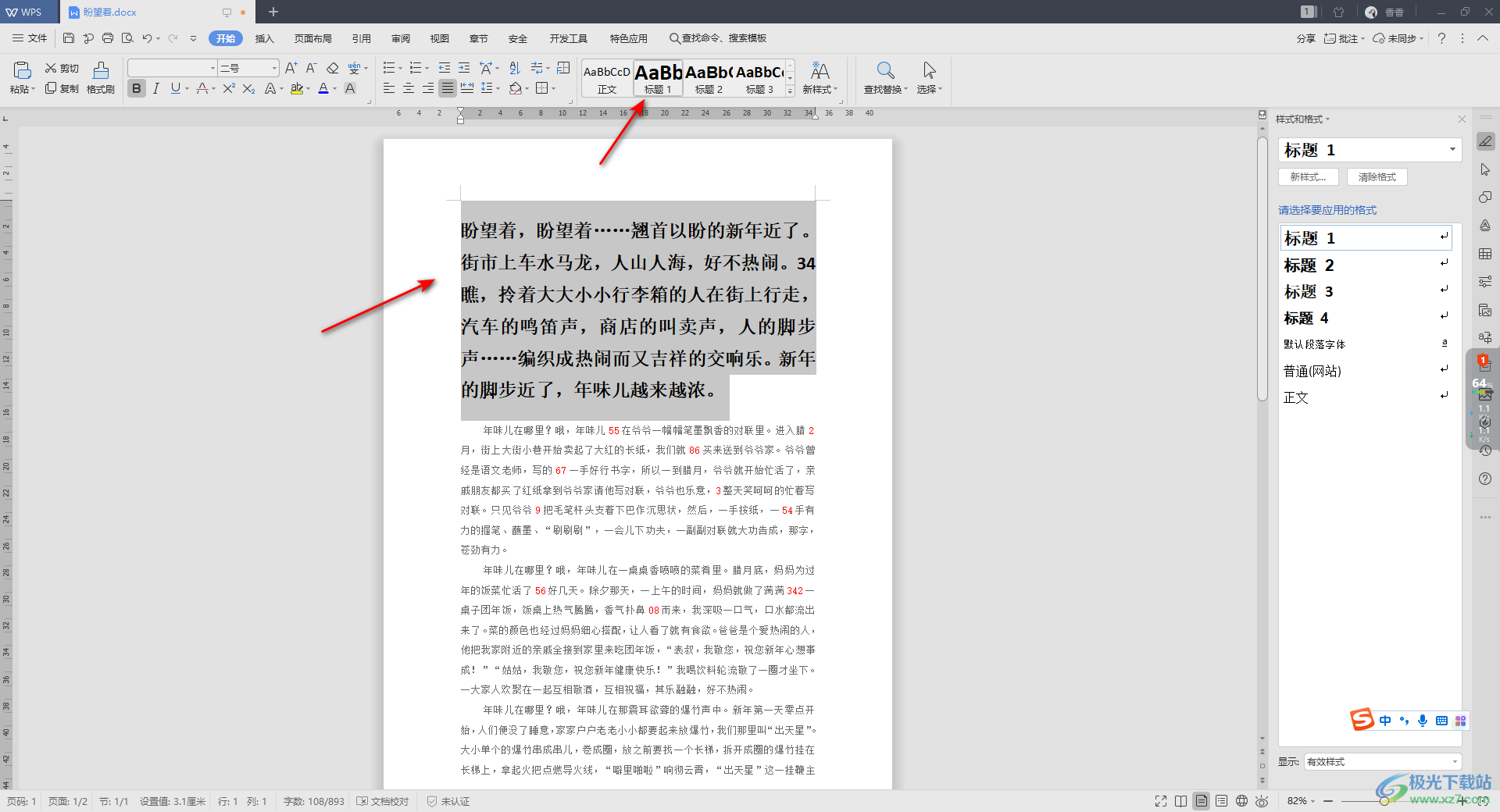
2.然后我們再將第二個段落選中,將其設置成【標題2】的樣式,如圖所示。
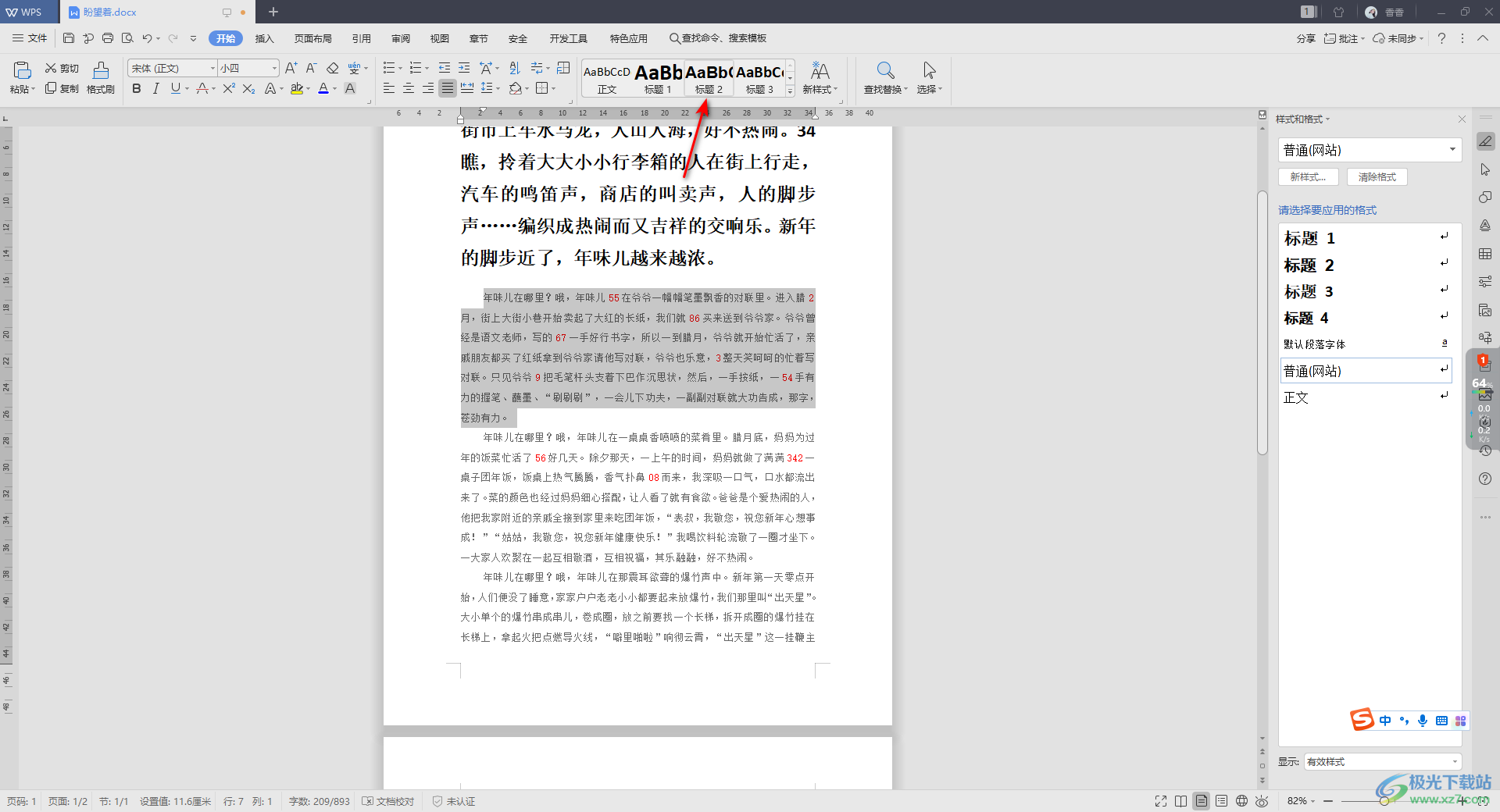
3.隨后我們將上方的【開始】選項卡點擊一下,并且將我們需要進行多級編號排序的段落選中,點擊段落部分中的【自動編號】圖標,在打開的窗口中在【多級編號】下,選擇自己喜歡的一個編號樣式。
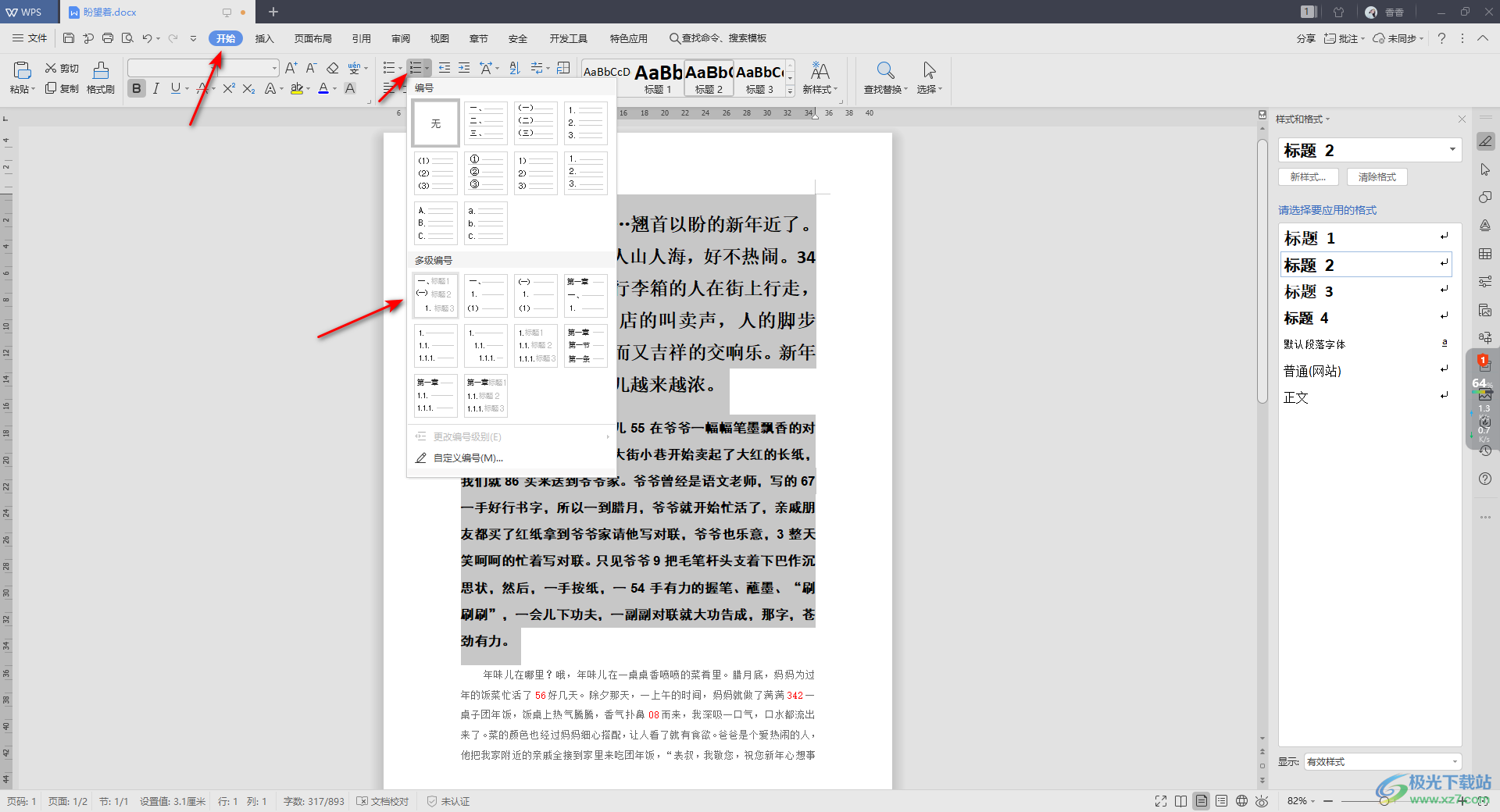
4.那么我們選中的段落就會有一個多級編號的樣式顯示出來,如圖所示。
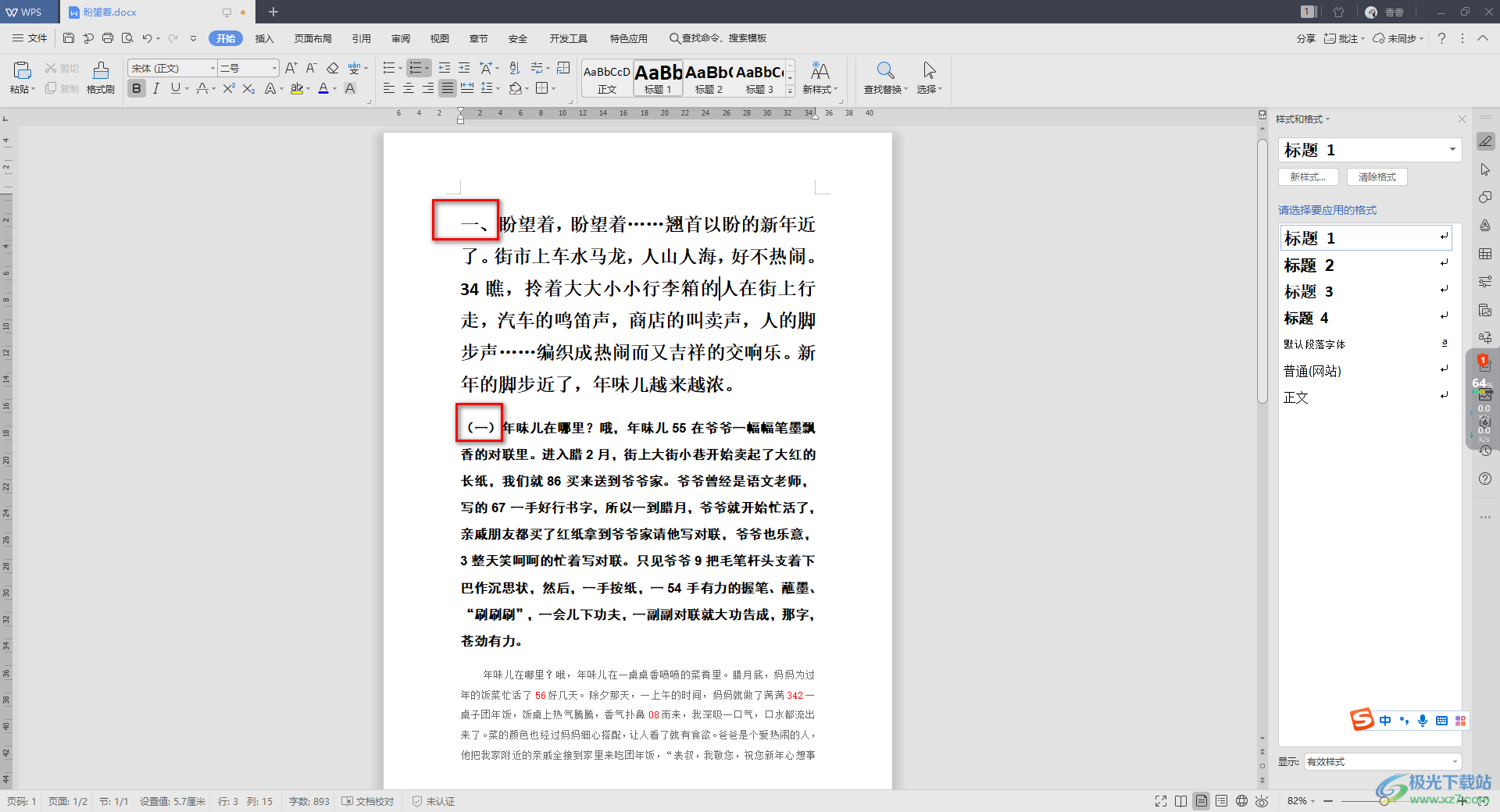
5.如果你將第二個段落設置成【標題3】的樣式, 那么該段落就會自動的進行多級編號排列操作,如圖所示。
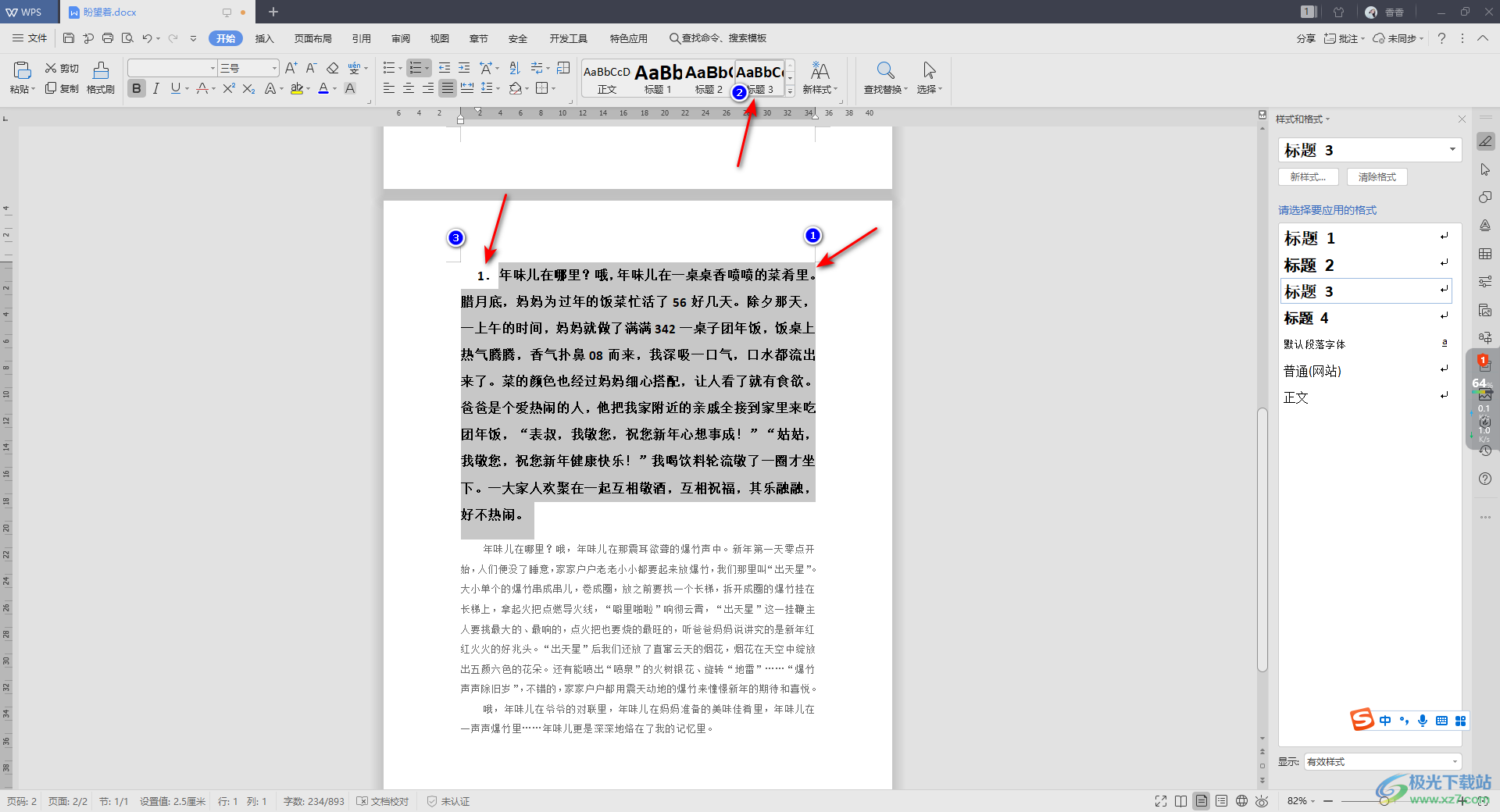
以上就是關于如何使用WPS Word文檔進行多級編號排列的具體操作方法,當你需要將文檔中多個標題或者小標題等進行編號的添加,那么你可以通過小編這樣的方法來操作,可以先進行標題樣式的添加,然后再選擇一個多級編號樣式,那么我們選擇的多級編號樣式就會通過你設置的標題樣式的級別進行多級編號操作,如果你感興趣的話可以操作試試。

大小:240.07 MB版本:v12.1.0.18608環境:WinAll
- 進入下載
相關推薦
相關下載
熱門閱覽
- 1百度網盤分享密碼暴力破解方法,怎么破解百度網盤加密鏈接
- 2keyshot6破解安裝步驟-keyshot6破解安裝教程
- 3apktool手機版使用教程-apktool使用方法
- 4mac版steam怎么設置中文 steam mac版設置中文教程
- 5抖音推薦怎么設置頁面?抖音推薦界面重新設置教程
- 6電腦怎么開啟VT 如何開啟VT的詳細教程!
- 7掌上英雄聯盟怎么注銷賬號?掌上英雄聯盟怎么退出登錄
- 8rar文件怎么打開?如何打開rar格式文件
- 9掌上wegame怎么查別人戰績?掌上wegame怎么看別人英雄聯盟戰績
- 10qq郵箱格式怎么寫?qq郵箱格式是什么樣的以及注冊英文郵箱的方法
- 11怎么安裝會聲會影x7?會聲會影x7安裝教程
- 12Word文檔中輕松實現兩行對齊?word文檔兩行文字怎么對齊?
網友評論